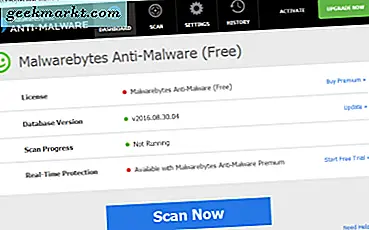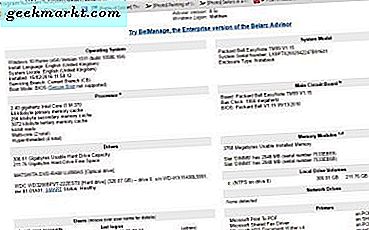Google secara otomatis mengambil akun Google nama sebagai nama tampilan Gmail Anda. Namun jika Anda ingin mengubah nama tampilan Gmail menjadi nama perusahaan atau nama merek Anda, berikut cara melakukannya.
Cara Mengganti Nama Gmail Anda
Ada 2 cara untuk mengubah nama Gmail Anda. Anda dapat mengubah nama tampilan Gmail atau langsung nama akun Google Anda.
Di Android & iOS, Anda hanya memiliki opsi untuk mengubah nama akun Google Anda. Jika Anda ingin memiliki nama akun Google dan nama Gmail yang berbeda, Anda hanya perlu mengubah nama Gmail Anda melalui web. Mari kita mulai.
Cara Mengganti Nama Tampilan Gmail di Android
Buka aplikasi Gmail. Ketuk ikon akun Anda di pojok kanan atas. Dari menu pop-up, ketuk tombol Kelola Akun Google Anda.
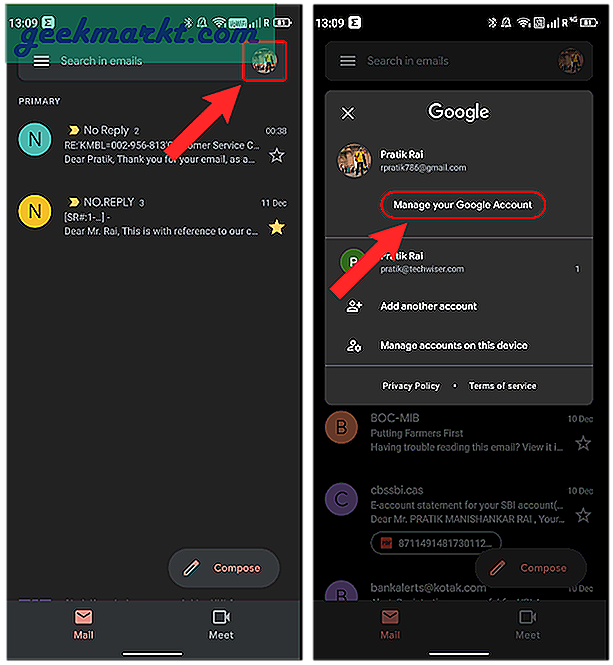
Di halaman Akun Google, ketuk Info pribadi tab. Di bawah Info pribadi, ketuk Nama Anda.
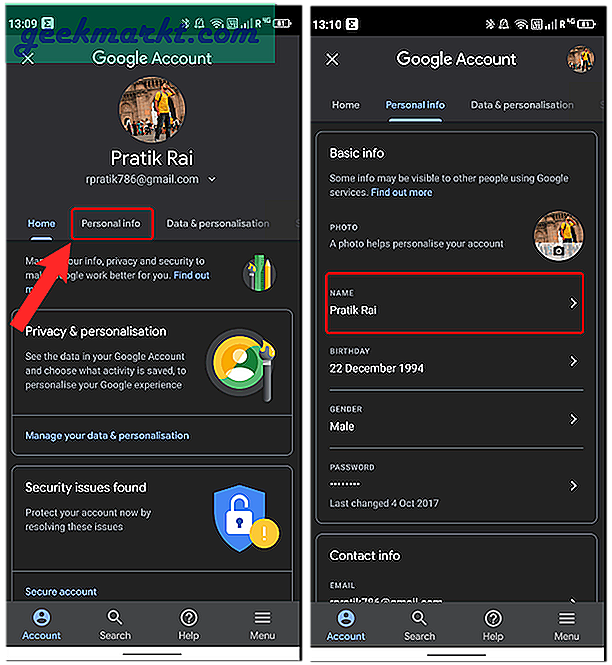
Di halaman nama, ubah nama depan Anda dan nama terakhir. Jika mau, Anda dapat mengosongkan bagian nama belakang. Setelah selesai, ketuk Simpan tombol untuk menyimpan perubahan.
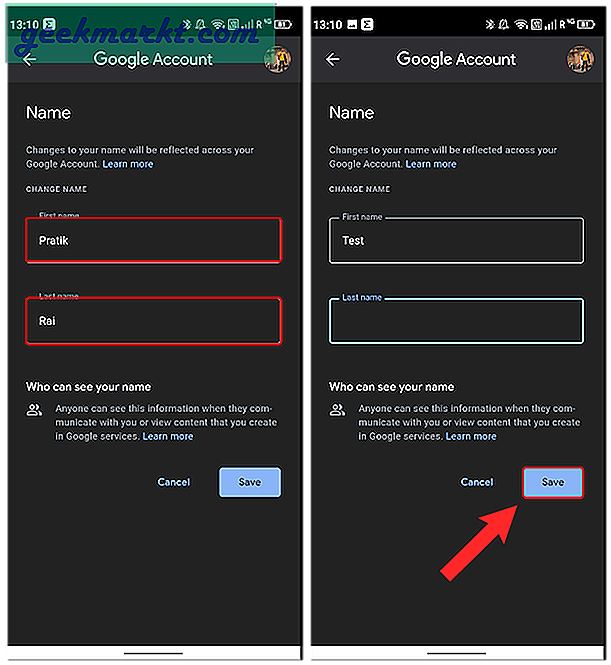
Setelah Anda mengubah nama akun Google, mungkin perlu beberapa menit agar perubahan terlihat. Anda dapat memeriksa nama dalam aplikasi Gmail dengan mengetuk ikon profil Anda.
Cara Mengubah Nama Tampilan Gmail di iOS
Mirip dengan Android, Anda juga harus mengubah nama akun Google di iOS. Untuk melakukan itu, buka aplikasi Gmail. Ketuk ikon profil di pojok kanan atas. Selanjutnya, dari menu pop, ketuk Akun Google tombol.
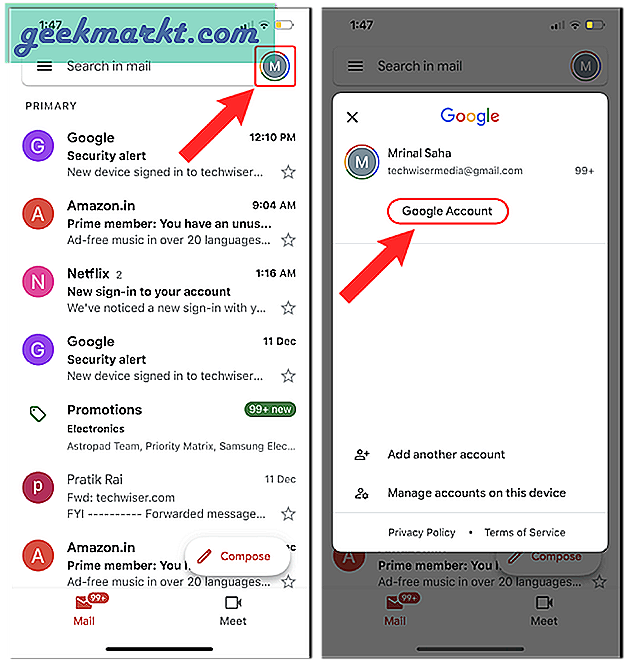
Di halaman Akun Google, ketuk Info pribadi tab. Di bawah Info pribadi, ketuk Nama Anda.
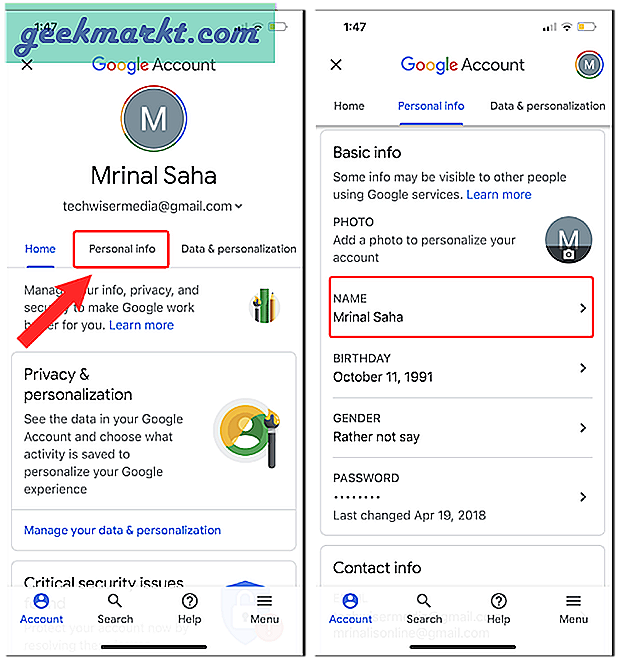
Di halaman nama, ubah nama depan Anda dan nama terakhir. Jika mau, Anda dapat mengosongkan bagian nama belakang. Setelah selesai, ketuk Simpan tombol untuk menyimpan perubahan.
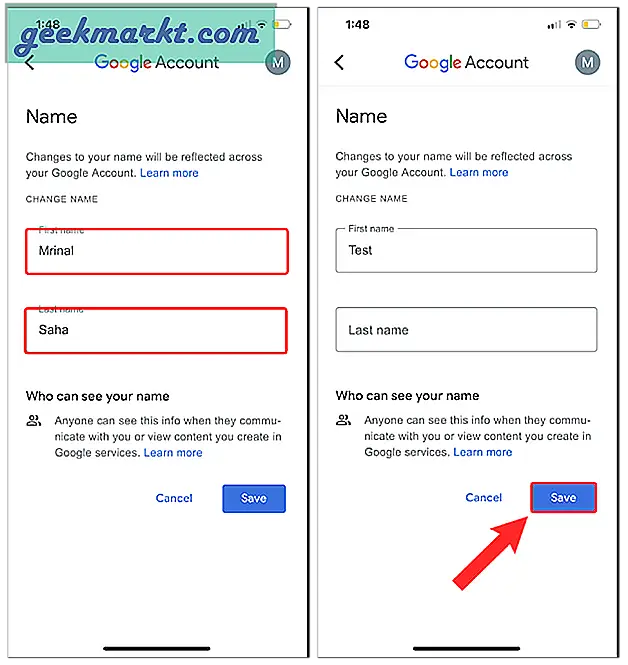
Setelah Anda mengubah nama Akun Google, mungkin perlu waktu beberapa menit sampai perubahan tersebut terlihat. Anda dapat memeriksa nama dalam aplikasi Gmail dengan mengetuk ikon profil Anda.
Cara Mengubah Nama Tampilan Gmail di Web
Mengubah nama Gmail Anda cukup mudah di web. Buka kotak masuk Gmail Anda, klik ikon Roda Gigi di pojok kanan atas.
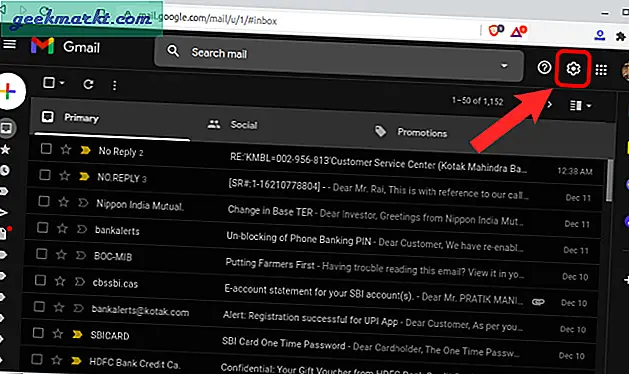
Dari menu tambahan, klik Lihat semua pengaturan tombol.
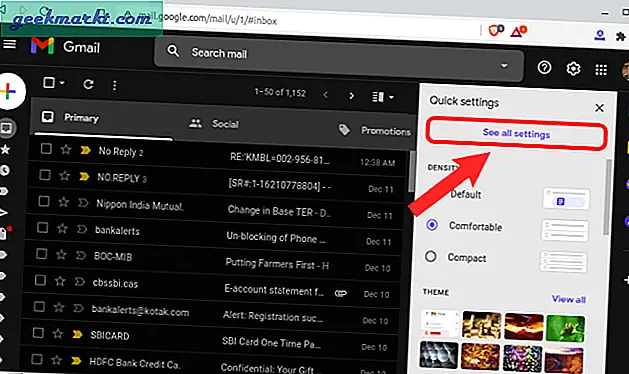
Di dalam menu pengaturan, alihkan ke Akun dan Impor tab.
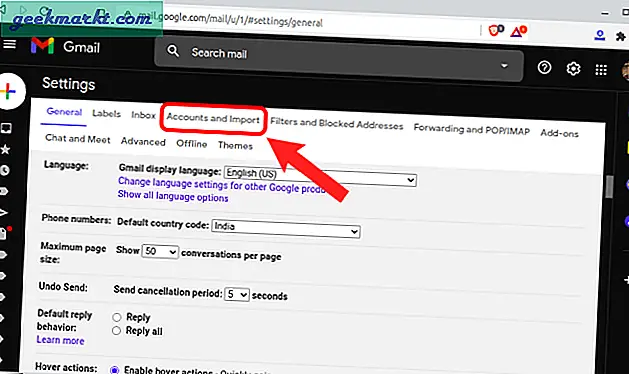
Pada tab Akun dan Impor, di bawah bagian Kirim Email sebagai, klik tombol edit info.
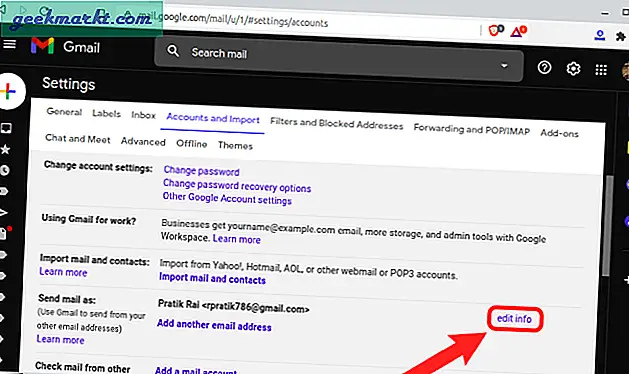
Di jendela pop-up, Anda akan melihat nama Gmail Anda. Klik pada tombol radio di bawah dan masukkan nama akun baru Anda di kotak teks. Setelah selesai, klik pada Save Changes tombol.
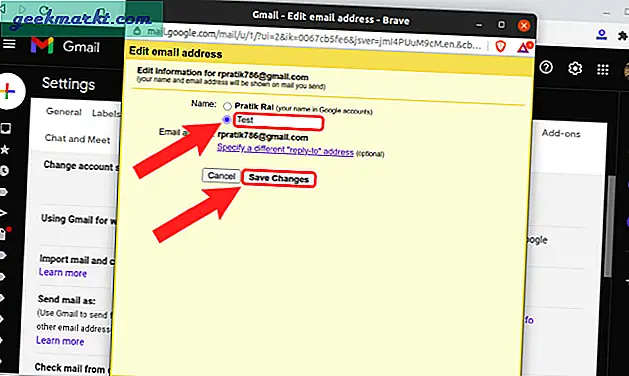
Setelah selesai, nama tampilan Gmail Anda akan disetel sesuai keinginan. Ini tidak akan mengubah nama akun Gmail atau Google Anda. Ini hanya akan mengubah nama tampilan email Anda.
Kata Penutup: Ubah Nama Gmail Anda
Ini adalah satu-satunya cara untuk mengubah nama tampilan Gmail Anda di semua platform. Untuk lebih banyak masalah atau pertanyaan, beri tahu saya di komentar di bawah.
Baca juga: Cara Menghapus Tab Meet Dari Gmail di Android dan iOS